2.2. ILSI Menambah lapisan pertama Anda¶
Kami akan memulai aplikasi, dan membuat peta dasar yang akan digunakan untuk contoh dan latihan.
Tujuan pelajaran ini: Memulai dengan sebuah contoh peta.
Catatan
Sebelum memulai latihan ini, QGIS harus dipasang pada komputer Anda. Kemudian unduh berkas training_manual_exercise_data.zip dari QGIS data downloads area.
Peluncuran QGIS dari shortcut desktop, item menu, dll, tergantung pada bagaimana Anda mengkonfigurasi instalasi.
Catatan
Cuplikan layar untuk kursus ini diambil di QGIS 2.0 yang berjalan pada MacOS. Tergantung pada pengaturan Anda, tampilan layar yang Anda temui mungkin agak berbeda. Namun, semua tombol yang sama masih akan tersedia, dan petunjuk bekerja pada setiap OS. Anda perlu QGIS 2.0 (versi terbaru pada saat penulisan) untuk menggunakan program ini.
Mari kita mulai segera!
2.2.1.  Follow Along: Siapkan peta¶
Follow Along: Siapkan peta¶
Buka QGIS. Anda akan memiliki peta kosong baru.
- Look for the Add Vector Layer button:

Klik untuk membuka dialog berikut:
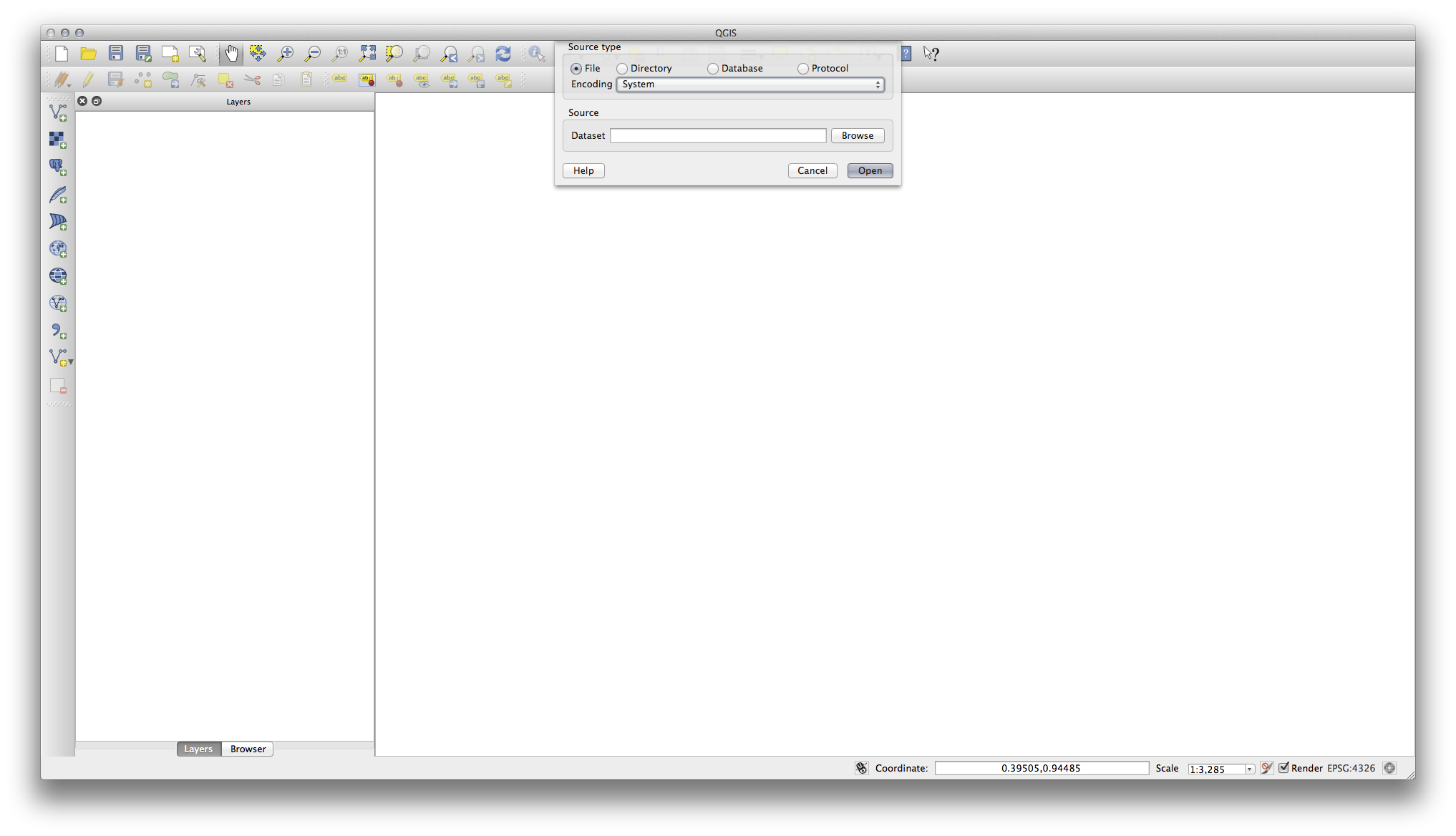
Klik tombol Jelajahi dan navigasi ke berkas exercise_data/epsg4326/roads.shp (dalam direktori kursus Anda). Dengan berkas yang dipilih, klik Buka. Anda akan melihat dialog asli, dengan berkas path terisi. Klik Buka di sini juga. Data yang Anda tentukan sekarang akan dimuat.
Selamat! Anda sekarang memiliki peta dasar. Sekarang akan menjadi saat yang tepat untuk menyimpan pekerjaan Anda.
2.2.2. In Conclusion¶
Anda telah belajar bagaimana menambahkan lapisan dan membuat peta dasar!
2.2.3. What’s Next?¶
Sekarang Anda sudah terbiasa dengan fungsi tombol Tambah Lapisan Vektor, tapi bagaimana dengan yang lainnya? Bagaimana cara kerja antarmuka ini? Sebelum kita melanjutkan dengan hal-hal lainnya, mari pertama kita lihat tata letak umum dari antarmuka QGIS. Ini adalah topik pelajaran berikutnya.
